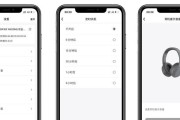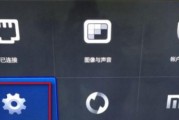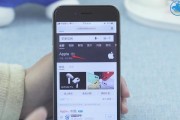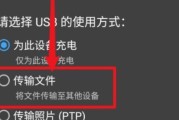在数字娱乐设备的使用过程中,可能会出现操作不当、系统卡顿等问题,这时候恢复出厂设置就显得尤为重要。移动魔盒机顶盒作为一款普及率较高的智能电视盒子,它的出厂设置恢复步骤简单易懂,但用户在操作前需要了解详细步骤和注意事项。本文将指导您如何一步步操作移动魔盒机顶盒恢复出厂设置,帮助您轻松解决设备问题。
为什么要恢复出厂设置
在开始操作前,我们需要了解恢复出厂设置的好处。它可以帮助我们解决以下问题:
1.系统响应变慢或经常卡顿。
2.出现软件冲突或不兼容的情况。
3.个人隐私或安全设置被篡改。
4.无法通过常规手段清除缓存或其他数据。
恢复出厂设置将会删除所有的用户数据,包括安装的应用程序、设置和个人账户信息,所以操作前请务必备份重要数据。

移动魔盒机顶盒恢复出厂设置步骤
1.准备工作
在开始恢复出厂设置前,请确保您已经做好以下准备:
备份机顶盒上的重要数据。
确保机顶盒已连接电源并正常工作。
准备一张U盘,部分型号可能需要通过U盘启动恢复程序。
2.进入设置菜单
启动移动魔盒机顶盒,使用遥控器的按钮操作进入主界面,然后按照以下路径进入系统设置:
```
主界面->系统设置->关于->恢复出厂设置选项
```
3.选择恢复出厂设置
在系统设置菜单中找到“恢复出厂设置”选项。点击后,通常会有一个确认弹窗,提示恢复出厂设置将删除所有数据,请用户确认。
4.确认恢复
仔细阅读弹窗中的提示信息,如果确认要恢复出厂设置,请选择“确认”或“是”的选项。机顶盒会立即重启并开始恢复过程。
5.等待恢复完成
恢复出厂设置过程中,机顶盒会自动重启几次。请不要关闭电源或断开连接,耐心等待恢复过程完成。通常需要几分钟时间。
6.完成设置
当机顶盒完成重启,并再次进入主界面时,表示恢复出厂设置已经完成。此时,您可以按照提示重新设置您的设备,比如网络连接、个性化选项等。
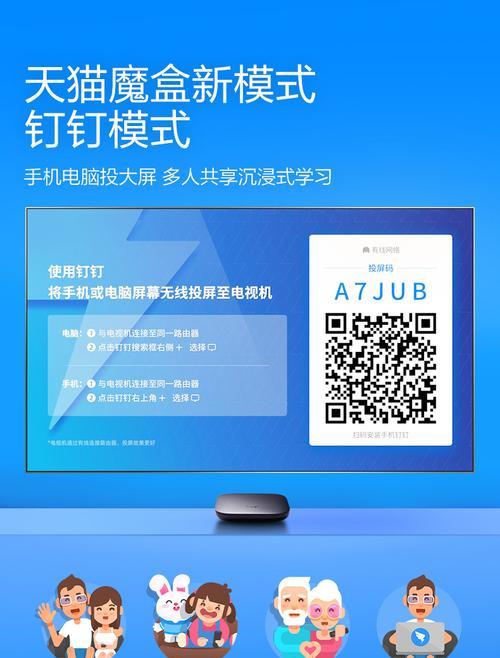
常见问题与解决方法
Q1:如何备份重要数据?
A1:对于视频、音频和图片文件,可以通过USB连接移动存储设备进行备份。对于应用和设置,建议在恢复前拍照或记录重要信息。
Q2:恢复出厂设置后数据如何恢复?
A2:需要通过用户手动重新安装应用程序,并登录相关账户进行数据同步。
Q3:恢复出厂设置后是否可以恢复之前版本的系统?
A3:一旦完成恢复出厂设置,系统将更新到最新的固件版本。无法降级到之前的系统版本。
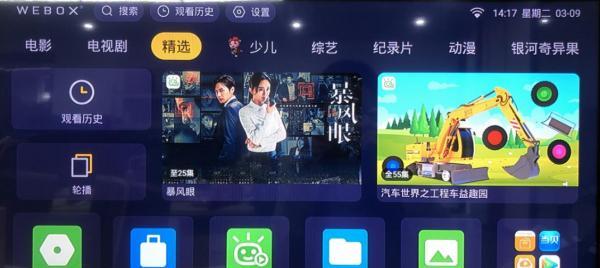
通过以上步骤,您应该能够顺利完成移动魔盒机顶盒的恢复出厂设置。请记得在操作前做好数据备份,以避免不必要的数据丢失。如果在操作过程中遇到任何问题,可以查阅官方手册或联系客服寻求帮助。希望本文能帮助您轻松解决机顶盒的使用问题。
标签: #恢复出厂设置